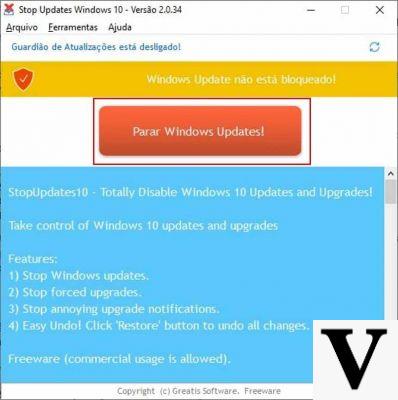
Solo quedan unos días próxima gran actualización de Windows 10, que Microsoft lanzará a finales de mayo. Como todas las actualizaciones de Winodows, también vendrá esta, que traerá la versión del sistema operativo a 1903. descargado en segundo plano e instalado silenciosamente mientras hacemos otra cosa. Hasta que Windows nos diga que hay una actualización lista para ser instalada y nos pida que lo hagamos, entonces reinicie la PC.
Ma no todos los usuarios están tan seguros de querer dejar a Windows la libertad de actualizarse. Algunos, conscientes de los grandes problemas causados por la actualización de octubre de 2018, prefieren dejar el honor y la carga de experimentar con la nueva versión a otros. Otros, conscientes de que Windows 10 en la versión 1903 ocupará mucho más espacio en disco, prefieren no instalarlo en absoluto. Pero, ¿cómo bloquear la actualización de Windows 10 a la versión 1903? Hay dos procedimientos para hacer esto: el primero para Windows 10 Home y el segundo para Windows 10 Pro, Enterprise y Education.
Cómo pausar las actualizaciones de Windows 10 Home
En Windows 10 Home, las actualizaciones, grandes y pequeñas, son administradas por el servicio Windows Update. Para configurar la forma en que se actualiza nuestro sistema Win 10 Home debemos abrir la configuración de Windows Update escribiendo en el cuadro de búsqueda de la barra de menú Inicio "Opciones avanzadas de actualización de Windows" y presionando enter. En la pantalla que se abre encontraremos varias opciones, incluido un "interruptor maestro" llamado "Suspender actualizaciones". La suspensión, sin embargo, tiene una duración máxima de 7 días, al final de los cuales tendremos que repetir el procedimiento y suspender las actualizaciones por 7 días más. La suspensión no puede durar más de 35 días consecutivos y no afecta a las actualizaciones esenciales, como las de Windows Defender. También en Windows 10 Home también es posible descargar la herramienta "Mostrar u ocultar actualizaciones" de Microsoft que le permite ocultar una actualización disponible antes de descargarla. Si la actualización está oculta, no se instalará.
Cómo pausar las actualizaciones de Windows 10 Pro, Enterprise y Education
En las versiones de Windows 10 que no son para el hogar, es decir, Pro, Enterprise y Education, puede ajustar con mayor precisión la descarga e instalación de actualizaciones. Accediendo siempre a las opciones avanzadas de Windows Update es posible elegir un "canal" diferente para recibir actualizaciones: si elegimos "Canal semestral (dirigido)" podemos establecer un número de días (hasta 365) para los que posponer actualizaciones. Sin embargo, con el "Canal semianual" normal (es decir, no dirigido), las actualizaciones se instalarán automáticamente tan pronto como Microsoft haya recibido suficientes comentarios positivos de sus usuarios y dará "luz verde" a la instalación de las actualizaciones en todas las PC con esta configuración seleccionada.
Cómo suspender las actualizaciones de Windows 10 con el truco de conexión medida
Finalmente, tanto para Windows 10 Home como Pro, Enterprise y Educational, también es posible suspender cualquier tipo de actualización burlándose del sistema operativo. El truco consiste en configurar su conexión Wi-Fi o Ethernet como "pago por uso": Windows, creyendo que nos ahorrará datos y costos, evitará cualquier tipo de descarga en segundo plano, incluidas las actualizaciones. Para ello debemos ingresar a la configuración de Windows y luego en "Red e Internet". Desde aquí tenemos que elegir “Modificar propiedades de conexión” y, en esta pantalla, activar el conmutador “Conexión de consumo”.
Cómo bloquear la actualización de Windows 10


























